excel数字显示e+17怎么恢复
发布时间:2021年05月24日 15:44
在excel中输入一些较长的数字时,就会显示成e+17的情况,这种表达的方式是科学记数的形式,很多小伙伴们输入完之后遇到这种情况就以为是自己的数据输入有错误了,其实并不是,今天小编就来交各位小伙伴们excel数字显示e+17怎么恢复的方法,大家一起来学习吧!
1.首先,打开看一下编辑的excel2010表格,可以看到输入的长数据变成了科学记数的形式,以E+17的形式显示出来了,如下图红色箭头指向所示:
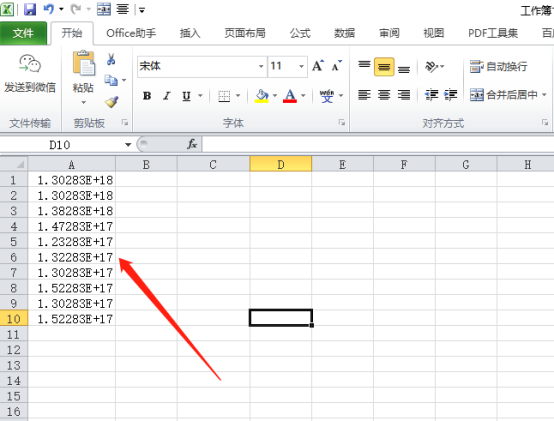
2.然后,我们选中要修改的数据,然后右键点击选中的数据,如下图红色箭头指向所示:
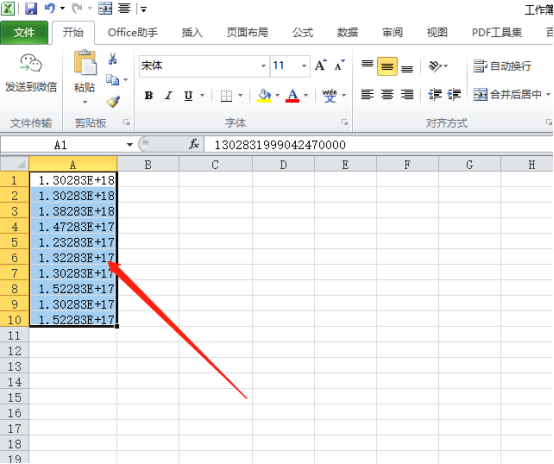
3.接下来,我们在弹出菜单中点击【设置单元格格式】菜单项,如下图红色圈出部分所示:
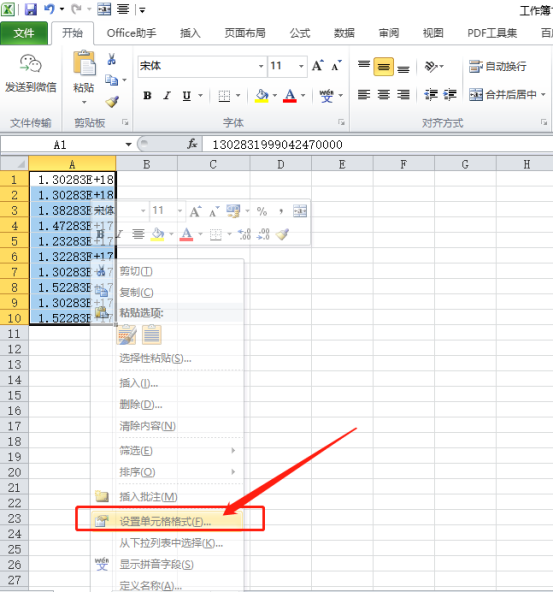
4.这时就会打开excel2010的设置单元格格式窗口,点击窗口中的【自定菜】单项,如下图红色圈出部分所示:
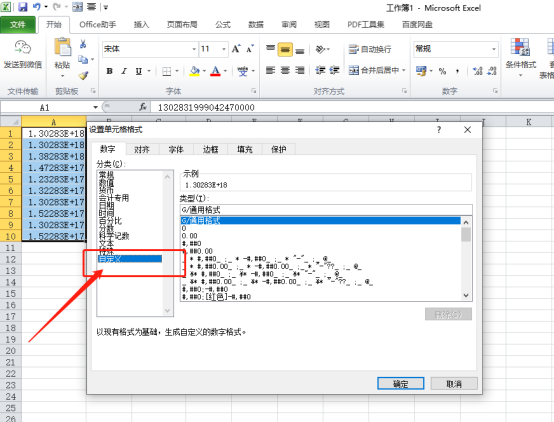
5.在右侧的窗口中找到【G/通用格式】设置项,如下图红色圈出部分所示:
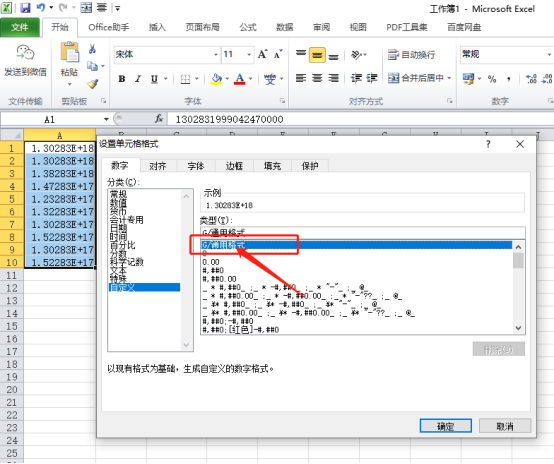
6.然后把上面的数据修改为【0】,最后点击【确定】按钮,如下图红色圈出部分所示:
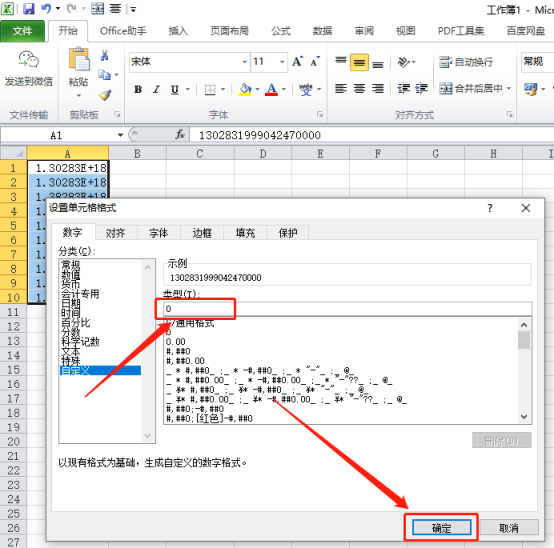
7.最后,这时回到excel2010的编辑窗口,可以看到现在已显示出长数字格式了,如下图红色箭头指向所示:
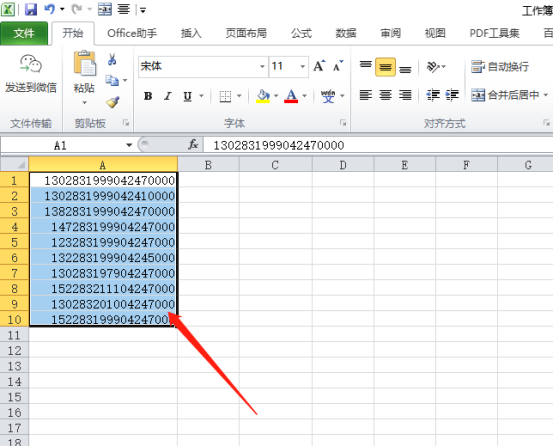
excel数字显示e+17怎么恢复,上方已经清楚的给大家展示出来了,最后我们就看到里边的数字成功的显示出来了,操作方法是不是很简单呢!不想用e+17形式的小伙伴们,自己动手更改起来,修改成自己喜欢的方式。
本篇文章使用以下硬件型号:联想小新Air15;系统版本:win10;软件版本:Microsoft Excel 2010。





